php小编香蕉带来win11单声道音频关闭设置方法。在Win11系统中,有时候我们希望关闭单声道音频以获得更好的听觉体验。关闭单声道音频可以让声音更加立体,更加清晰。接下来,我们将介绍如何在Win11系统中设置关闭单声道音频的方法,让你享受更加优质的音频效果。
win11单声道音频关闭方法:
1、点击左下角任务栏中的开始,点击其中的“设置”选项。
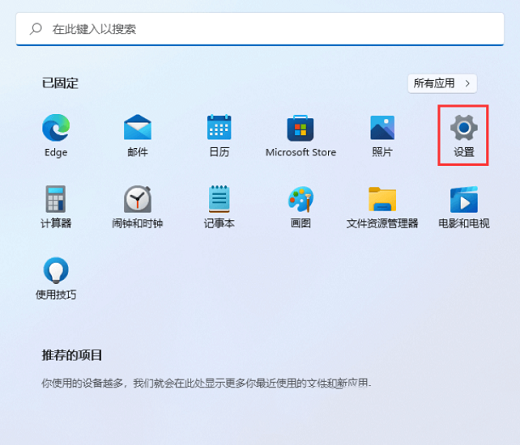
2、进入到新的界面后,点击左侧栏中的“辅助功能”。
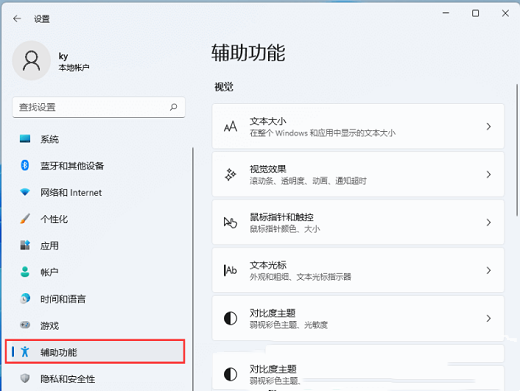
3、然后找到右侧中的“单声道音频”,最后将其开关按钮关闭即可。
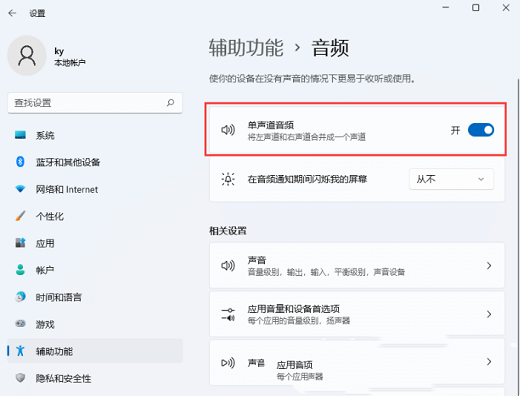
以上是win11如何设置关闭单声道?win11单声道音频关闭方法的详细内容。更多信息请关注PHP中文网其他相关文章!




